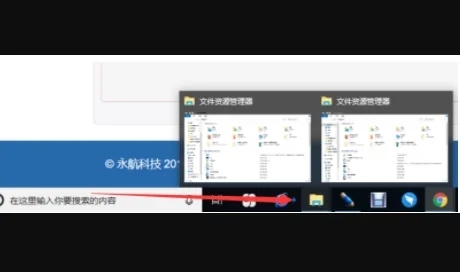Windows有一个资源管理工具,称为资源管理员。我们可以利用它来查看电脑的所有资源它特别提供树形文件系统的结构。它帮助我们更清楚和直觉地掌握计算机文件和目录。今天, 编辑将给你们展示五种不同的方法 来访问 Windows 10 资源管理员 。让我们来看看他们有什么。
有五种途径可以接触到资源经理:
方法一:
1. 单击 Win 图标,然后是 Windows 系统,然后是文件资源管理员。
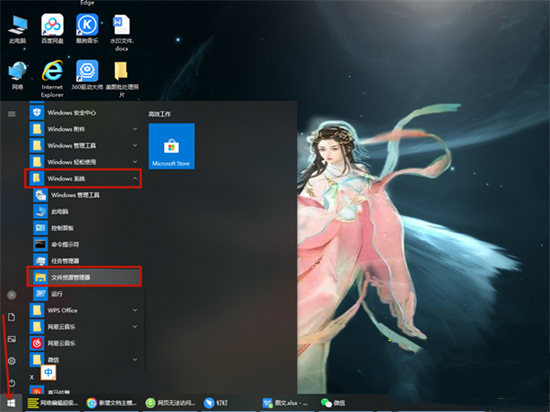
方法二:
1. 立即按“ Win+E” 按钮可访问 Windows 资源管理器。
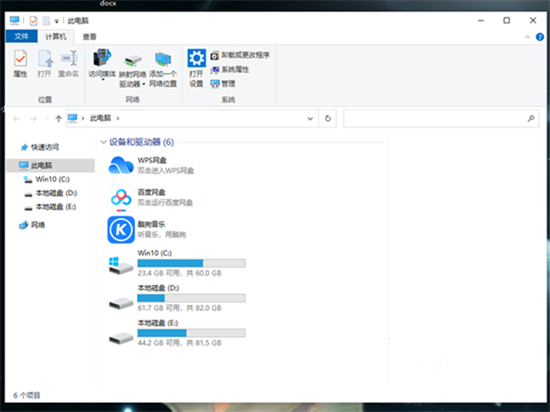
方法三:
1. 鼠标右键先点击系统桌面左下角的 Windows 符号,然后选择文件资源管理器。
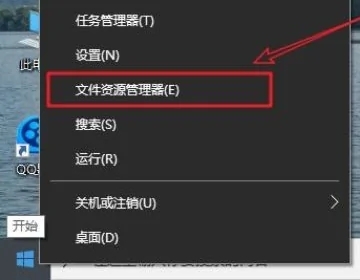
2. 这将启动资源管理人员。
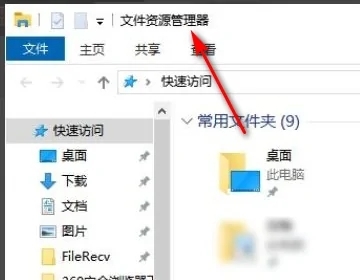
方法四:
1. Win+R键盘快捷键启动运行中的对话框,您可以输入 " 分机 " 命令并返回汽车。

2. 资源经理随后被启用。
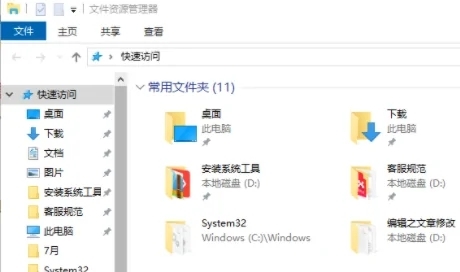
方法五:
1. 如上所述,搜索资源管理器可直接点击启动屏幕或任务栏或右键单击,固定在开始屏幕或任务栏上。
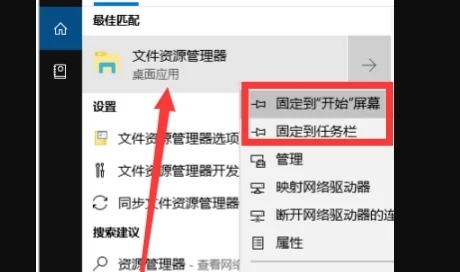
2. 将其附加在任务栏上,便于启动资源管理。